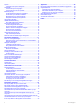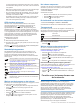User manual
Schoolzone of nabijgelegen school: Het toestel geeft een
geluidssignaal en geeft de afstand tot een naderende school
of schoolzone en, indien beschikbaar, de geldende
maximumsnelheid weer.
Maximumsnelheid verlaagd: Het toestel geeft een
geluidssignaal en geeft de lagere maximumsnelheid weer
voor de zone die u nadert, zodat u uw snelheid kunt
aanpassen.
Maximumsnelheid overschreden: Het toestel geeft een
geluidssignaal en markeert het pictogram voor
maximumsnelheid met een rode rand als u de aangegeven
maximumsnelheid voor de weg waarop u rijdt, overschrijdt.
Spoorwegovergang: Het toestel geeft een geluidssignaal en
geeft de afstand tot een naderende spoorwegovergang weer.
Dierenoversteekplaats: Het toestel geeft een geluidssignaal en
geeft de afstand tot een naderende dierenoversteekplaats
weer.
Bocht: Het toestel geeft een geluidssignaal en geeft de afstand
tot een bocht in de weg weer.
Langzaam verkeer: Het toestel geeft een geluidssignaal en
geeft de afstand tot langzaam verkeer weer als u op hoge
snelheid langzaam verkeer nadert. Voor gebruik van deze
functie moet uw toestel verkeersinformatie ontvangen.
Vermoeidheidswaarschuwing: Het toestel geeft een
geluidssignaal en suggereert tussenstops op de route als u
langer dan twee uur hebt gereden zonder te stoppen.
Waarschuwingen voor de bestuurder in- of
uitschakelen
U kunt waarschuwingssignalen voor de bestuurder afzonderlijk
uitschakelen. Visuele waarschuwingen worden ook
weergegeven als het waarschuwingssignaal is uitgeschakeld.
1
Selecteer Instellingen > Kaart en voertuig > Hoorbare
waarschuwingen voor de bestuurder.
2
Schakel het selectievakje naast elk waarschuwingssignaal in
of uit.
Roodlichtcamera's en flitsers
LET OP
Garmin is niet verantwoordelijk voor de nauwkeurigheid van, of
consequenties van het gebruik van, een database met eigen
nuttige punten of flitspaaldatabase.
OPMERKING: Deze functie is niet beschikbaar voor alle regio's
of productmodellen.
Informatie over de locaties van roodlichtcamera's en flitsers is
beschikbaar in sommige gebieden voor sommige
toestelmodellen. Ga naar garmin.com/speedcameras om de
beschikbaarheid en compatibiliteit te controleren of een
abonnement of eenmalige update aan te schaffen. U kunt op elk
gewenst moment de gegevens van een nieuwe regio
aanschaffen of een bestaand abonnement uitbreiden.
Ga naar mygarmin.com om de cameradatabase op uw toestel
bij te werken. Werk uw toestel regelmatig bij om de meest
recente cameragegevens te ontvangen.
Voor sommige toestellen en regio's zijn algemene
roodlichtcamera- of flitspaalgegevens mogelijk al inbegrepen bij
uw toestel. Updates of een abonnement vallen niet onder de
inbegrepen gegevens.
Meldingen over wetgeving omtrent helmen
weergeven
De eerste keer dat uw zūmo toestel verbinding maakt met
satellieten en wanneer uw toestel een locatie nadert met
verkeersregels voor motorfietsen, kunnen er meldingen over
wetgeving omtrent helmen en oogbescherming worden
weergegeven.
LET OP
Garmin raadt fietsers aan om voor de veiligheid altijd een helm
te dragen. Informatie over helmregelgeving dient uitsluitend ter
referentie, kan worden gewijzigd en dient niet te worden
beschouwd als juridisch advies. Informatie over helmregelgeving
is alleen beschikbaar in de V.S. en Canada.
Selecteer de melding om meer informatie weer te geven.
Regelgeving op het gebied van helmen
zoeken
U kunt regelgeving op het gebied van helmen per staat of
provincie zoeken.
1
Selecteer Apps > Gids over helmen.
2
Selecteer een staat of provincie.
Navigeren naar uw bestemming
Routes
Een route is de weg van uw huidige locatie naar een of meer
bestemmingen.
• Het toestel berekent een aanbevolen route naar uw
bestemming op basis van de door u opgegeven voorkeuren,
zoals de modus voor routeberekening (De
routeberekeningsmodus wijzigen, pagina 5) en te
vermijden wegen (Vertragingen, tol en bepaalde gebieden
vermijden, pagina 8).
• Het toestel kan automatisch wegen vermijden die niet passen
bij het actieve voertuigprofiel.
• U kunt via de aanbevolen route snel naar uw bestemming
navigeren of u kunt een alternatieve route kiezen (Een route
starten, pagina 5).
• Als u bepaalde wegen wilt gebruiken of vermijden, kunt u de
route aanpassen (Uw route aanpassen, pagina 7).
• U kunt aan een route meerdere bestemmingen toevoegen
(Een locatie aan uw route toevoegen, pagina 7).
Een route starten
1
Selecteer Waarheen? en zoek een locatie (Locaties zoeken
en opslaan, pagina 9).
2
Selecteer een locatie.
3
Selecteer een optie:
• Selecteer Ga! om te starten met navigeren via de
aanbevolen route.
• U kunt een alternatieve route kiezen door en vervolgens
een route te selecteren.
Alternatieve routes worden rechts van de kaart
weergegeven.
• Als u de route wilt wijzigen, selecteert u > Wijzig route
en voegt u routepunten aan de route toe (Uw route
aanpassen, pagina 7).
Het toestel berekent een route naar de locatie en leidt u naar uw
bestemming met gesproken aanwijzingen en informatie op de
kaart (Uw route op de kaart, pagina 6). Aan de rand van de
kaart wordt een paar seconden een weergave van de
belangrijkste wegen op uw route gegeven.
Als u op meerdere bestemmingen moet stoppen, kunt u deze
locaties aan uw route toevoegen (Een locatie aan uw route
toevoegen, pagina 7).
De routeberekeningsmodus wijzigen
1
Selecteer Instellingen > Navigatie > Berekenmodus.
Navigeren naar uw bestemming 5